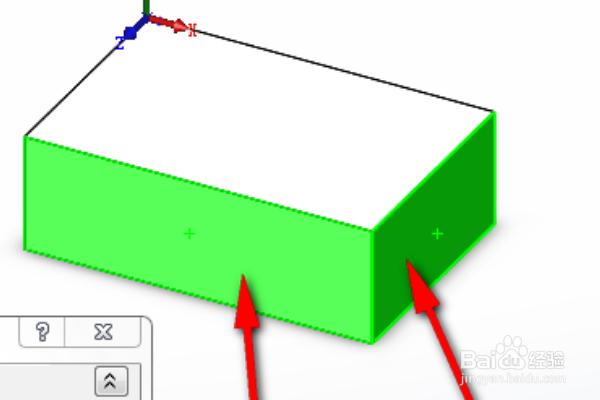1、打开软件,单击“草图”,右键选择“上视图基准面”。
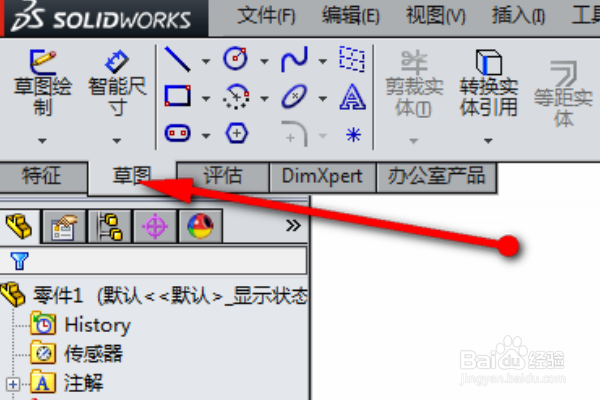
2、点击“正视与基准面”。
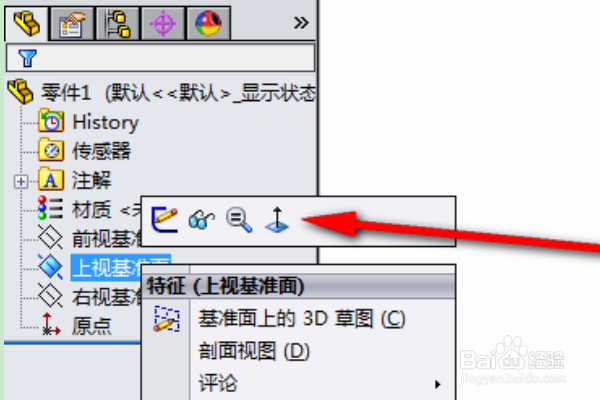
3、点击“绘制草图”,然后在草图模式下绘制一个草图。
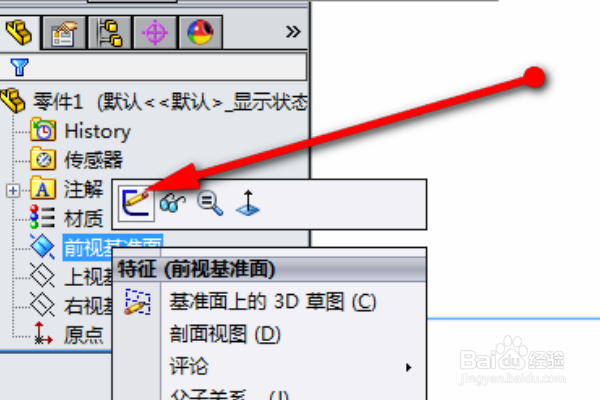
4、查看这个草图的面积有几种方式,第一种是给这个草图插入一个面,然后测量这个面的面积。如图所示:选择草图,点击“插入”——“曲面”——“平面区域”。然后可以看到草图区域已经变成灰色的平面区域了。
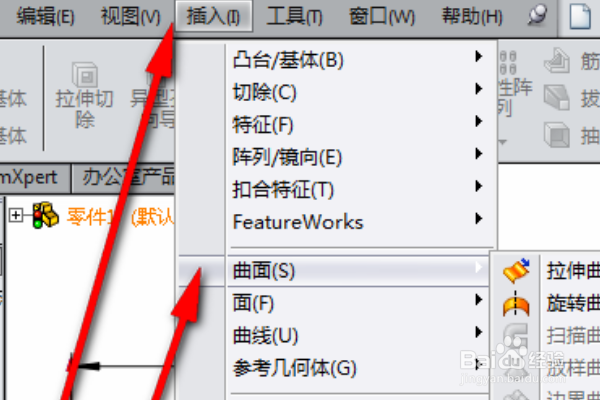
5、点击“工具”——“测量”。会弹出一个对话框,选择哪个平面,在对话框里就可以看到测量的面积了。
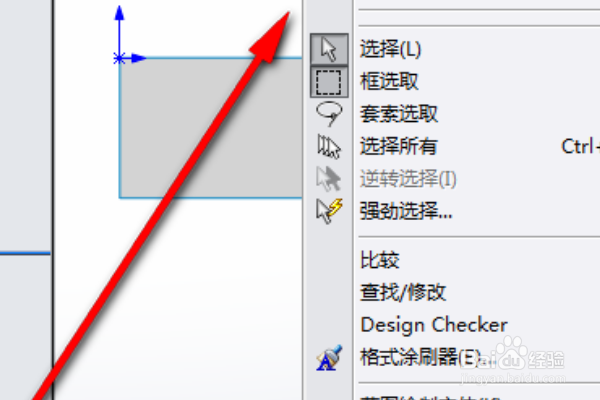
6、第二种方法是,将创建的草图拉伸为一个实体,然后点击测量工具,当我们选中两个面的时候我们还可以测量这两个面的面积之和。
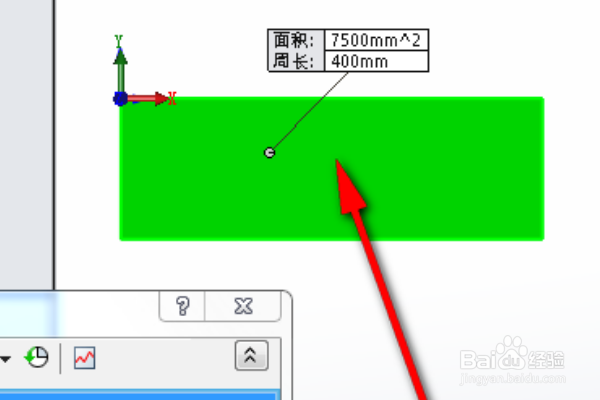
7、点击“工具”——“质量属性”。在弹出的对话框里,我们可以看到,这个零件的质量、表面积、体积等参数。